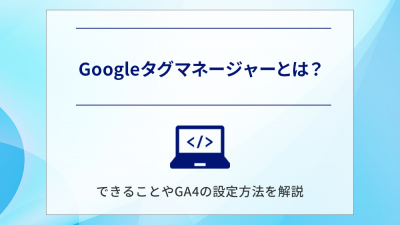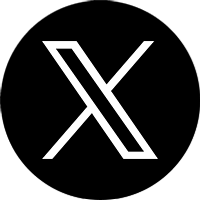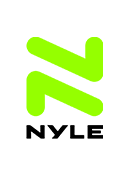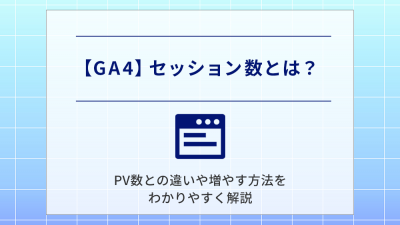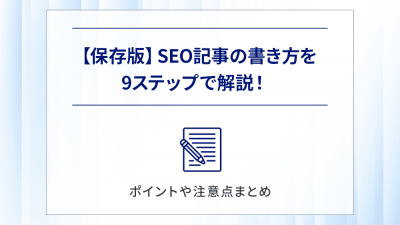【初心者向け】Google広告の設定方法と効果を高めるポイントを解説

Google広告は、Googleが提供するWeb広告のことです。
Web上で世界中のユーザーに広告を配信でき、低価格からでも出稿できるといったメリットから、多くの事業者がWeb集客の手法として採用しています。
一方、Google広告を始めるには多くの項目を設定しなくてはならず、初心者にはハードルが高い可能性があります。
本記事では、Google広告の基本的な構成と、具体的な設定手順、広告の効果を高めるために押さえておきたいポイントなどについて解説します。
Google広告を出稿し、見込み客獲得や売上の向上をしたいとお考えの方は、ぜひ最後までお読みください。
なお、ナイルではWeb広告の運用サービスを提供しています。サービスの詳細や事例、実績、費用例を資料にまとめていますので、無料でダウンロードしてご確認ください。
広告代理店と”一味違う”Web広告運用代行サービスを提供します

ナイルではSEOの他、Web広告運用代行も可能です。貴社の事業課題やマーケティング課題の解決に重きを置いて、サービスを提供します。資料では実績(事例)、費用感の目安といった情報をご紹介。 Web広告やSEO・SEMのお悩みがありましたら、お気軽に無料相談をご利用ください!
目次
Google広告の基本構成
Google広告は、主に3つの要素で構成されています。
- アカウント:アカウント情報やログイン情報など
- キャンペーン:予算や配信スケジュール設定、地域、掲載方式など
- 広告グループ:広告のクリエイティブや入札単価など
アカウント・キャンペーン・広告グループは階層構造になっており、初めてGoogle広告を利用する際は、アカウントから作成します。

アカウントは、Google広告を利用するための基本的な情報です。「企業の情報」だと捉えて問題ありません。
キャンペーンは、広告を管理する大きなグループのことです。わかりやすい例で言うと、「新生活のスタートに向けた販促」や「年末年始に向けた特売」などが挙げられます。
広告グループは、キャンペーンの中からさらに広告を仕分けたグループのことです。先ほどの「新生活のスタートに向けた販促キャンペーン」で見ると、「学生向け」や「新社会人向け」のようなグループが作成できます。
Google広告のアカウントは、基本的に1つの企業につき1つ作成でき、キャンペーンや広告グループは複数作成できます。
Google広告の設定手順
Google広告の設定手順は、下記のとおりです。
Google広告の設定手順
- 手順1 Google広告アカウントを作成する
- 手順2 広告キャンペーンを作成する
- 手順3 コンバージョンタグを設置する
上記の手順を、実際の設定画面を掲載して解説しますので、参考にしてください。
手順1 Google広告アカウントを作成する
Google広告の設定は、Google広告アカウントを作成することから始まります。下記の手順に沿って作成してください。
Googleアカウントの取得
Google広告アカウントを作成するには、Googleアカウントが必要です。もしGoogleアカウントを持っていない場合は取得してください。
Google広告アカウントの作成
Googleアカウントが取得済みであれば、Google広告アカウントを作成できます。
Google広告にアクセスし、画面右上にある「今すぐ開始」をクリックします。

「今すぐ開始」をクリックすると、最初にキャンペーン作成の案内が表示されますが、下部の「キャンペーンの作成をスキップ」を選択してGoogle広告のアカウントを作成します。

Google広告アカウントを作成するためには、請求先住所の国、タイムゾーン、通貨について確認が必要です。それぞれ確認し、問題なければ「続行」をクリックしてください。

これで、Google広告アカウントの設定は完了です。
支払い情報を設定する
Google広告アカウントを作成したら、支払い情報を設定します。「アカウントとお支払い設定の確認」で下記の項目について情報を入力してください。
支払い情報の設定で入力する項目
- 組織名
- 住所
- 氏名
- クレジットカード情報
Google広告の支払い方法はクレジットカードのみです。それ以外の方法では支払えないため、必ずクレジットカードを用意してください。
最後に「送信」をクリックすると、設定が完了します。
手順2 広告キャンペーンを作成する
Google広告アカウントを作成したら、最初の広告キャンペーンを作成します。
広告キャンペーンとは、Google広告を管理するためのグループのことです。商品・サービスごとに広告を出す場合や、予算・入札単価を分けたい場合は、複数の広告キャンペーンを作成して管理します。
今回は、ユーザーに商品を「購入」してもらうことを目標とした、「検索(リスティング広告)」キャンペーンの作り方を例として紹介します。
最初に、「新しいキャンペーンを作成」をクリックします。事業内容やWebサイトのURLの入力、ほかのアカウントとのリンクを求められるページが表示されますが、これらは省略可能です。
もしGoogle広告についてご質問等ありましたら、以下のバナーよりお気軽にお問い合わせください。
広告キャンペーンの目標を選択する
広告キャンペーンの作成で最初に行うのは、広告キャンペーンの目標の選択です。自社にとって最も価値のある、高い目標を選択しましょう。
主な広告キャンペーンの目標は下記のとおりです。なお、こちらはスキップすることも可能です。
主な広告キャンペーンの目標
- 購入:ユーザーが商品・サービスを購入する
- リードフォームの送信:見込み客が問い合わせなどのフォームに記入する
- 電話リード:見込み客からの電話を受ける
- ページビュー:ユーザーが主要なページ(商品ページや記事ページなど)を閲覧する
- ブランド認知度:幅広いオーディエンスにリーチする
上記のほか、アプリのプロモーション、見込み客の獲得、販売促進など多数の項目から目標を選択することができます。

今回は「購入」を選択します。
広告キャンペーンのタイプを選択する
次は、広告キャンペーンのタイプを選択します。キャンペーンタイプとは、Google広告の種類のことです。広告の目的に沿った適切なタイプを選択する必要があります。
キャンペーンタイプは、主に下記のとおりです。
キャンペーンタイプ
- P-MAX:1つのキャンペーンですべてのGoogleサービスのユーザーにリーチできる
- 検索:ユーザーがGoogleで検索した際に上部や最下部に広告が表示される
- ディスプレイ:クリエイティブを活用してユーザーにアプローチできる
- 動画:YouTubeの視聴者にリーチしてコンバージョンを獲得する
- アプリ:アプリのインストール数、エンゲージメント数、事前登録数を増やす
- デマンド ジェネレーション:YouTube、Gmail、Discoverなどで広告を配信する
- スマート アシスト:小規模ビジネス向けのプラットフォームで検索広告を管理する

今回は「検索」を選択します。
広告の表示対象となるオーディエンスを定義する
キャンペーンタイプで「検索」を選択すると、広告の表示対象となるオーディエンスの定義を行います。具体的には、広告を表示する検索キーワードの入力です。
自分で入力することも可能ですが、Google広告では、WebサイトのURLや商品・サービスの名前などを入力すると、キーワードの候補を提案してくれます。

キーワードは、自社の商品やサービスに関連する言葉です。ユーザーが実際に検索すると予想されるものを入力してください。
Google広告は、ユーザーが検索したキーワードに連動して表示されるため、キーワードはユーザーの検索意図に合致した言葉を選ぶことが重要です。検索意図に合っていない言葉をキーワードにしてしまうと、想定するターゲットと異なるユーザー層に広告が表示される可能性があるからです。
広告をターゲットユーザーにきちんと表示させるため、ターゲットユーザーが実際に検索しそうなキーワードを見つけましょう。
なおキャンペーンタイプで「検索」以外を選択すると、別のページへと遷移します。ページごとで入力事項が異なるため、広告の目的に応じて適切に入力してください。
広告見出しと説明文を入力する
キーワードを入力したら、広告見出しや説明文などを入力して広告を作成します。
広告見出しと説明文の作成におけるポイントは、ターゲットユーザーの心を揺さぶることです。商品やサービスを利用し、価値を感じている場面を想像できるような言葉を選んで作成しましょう。
実際に設定する際は、画面右側に広告のプレビューが表示されます。どのように見えるのかを確認しながら作成できます。

入札戦略を設定する
広告見出しと説明文を入力したら、続いて入札戦略を設定します。
入札戦略の設定では、Google広告を出すにあたり、何を重視するかを選択します。下記の項目の中で、重視したい項目を選んでください。
入札戦略の項目
- コンバージョン:最終的な目標とすること
- コンバージョン値:コンバージョンごとの価値
- クリック数:ユーザーにクリックされた数
- インプレッション シェア:広告が表示可能だった合計回数のうち、広告が実際に表示された回数が占める割合
1日の予算を設定する
最後に、1日の予算を設定します。
予算は、キャンペーンで設定した内容や類似の広告主の予算などに基づいてGoogleが推奨する予算にするか、カスタマイズするかを選択可能です。
なお、ここで設定する予算は1日あたりの平均予算となります。月間予算の日割の金額を入力してください。
広告費用は、日によって予算を下回ったり、予算の最大2倍に増えたりします。ただし、1ヵ月単位でみれば予算内に収まる仕組みになっています。

以上で、広告キャンペーンの作成は完了です。
手順3 コンバージョンタグを設置する
Google広告の効果を測定するためには、コンバージョンタグの設置が必要です。
コンバージョンタグとは、ユーザーが購入や問い合わせといった特定のアクションを行った際に、それをトラッキングするためのコードのことです。コンバージョンタグを設置すれば、広告効果を計測して分析や改善に役立てることが可能です。
コンバージョンタグを設置する方法は、下記の2パターンです。
- 直接Webページに設置する
- Googleタグマネージャーを使用する
上記のうち、直接Webページに設置する方法はとても手間がかかるため、Googleタグマネージャーを使用することをおすすめします。
Googleタグマネージャーの使い方や設定方法は、下記記事で詳しく解説していますので、併せてご一読ください。
設定したGoogle広告を確認する方法
設定したGoogle広告がどのように表示されているかプレビューしたい場合は、下記の方法で確認できます。
- 「ツール」をクリック
- 「トラブルシューティング」をクリック
- 「広告プレビューと診断」をクリック

設定したキーワードを入力すると、プレビューを確認できます。

なお、広告を確認する際は実際に検索するのではなく、上記の方法でプレビューを確認しましょう。検索ページで実際に確認し、広告をクリックせずに離脱すると、クリック率の低下につながります。
また、Google広告の効果を確認する方法は、下記のとおりです。
- メニューから「キャンペーン」を選択
- 「広告グループ」を選択
- 「広告」タブをクリック
「広告」では、下記の内容を確認できます。
確認できる広告の効果
- 広告の状態
- 審査の進捗状況
- 表示される予算
- 表示回数
- クリック数
- コンバージョン数
さらに上部メニューから「レポート」をクリックすると、事前定義レポートやダッシュボードなどのより詳細なレポートが確認できるため、しっかり分析したい場合は活用してみてください。
Google広告の効果を測定する際の指標
Google広告で成果を出すためには、何を指標とするべきか把握しておかなければなりません。Googleの効果を測定するためには、主に下記の指標を参考にします。
| 指標 | 概要 |
|---|---|
|
|
ROASを計測することで売上ベースのデータを入手できるため将来の売上予測を立てやすくなりますが、本当に利益が出ているのかわからないというデメリットがあります。
なお、ROASについては「ROI・ROASとは?それぞれのメリット・デメリットや違いを解説」で詳しく解説しているので、ご一読ください。
これらの指標を見て、広告がどれだけ効果的に機能しているのかを把握しながら、効果を最大化するために調整していくことが重要です。
Google広告の効果を高める3つのポイント
Google広告の効果を高めるには、いくつかのポイントを押さえることが大切です。主なポイントは下記のとおりです。
Google広告の効果を高める主なポイント
- ポイント1 戦略を立てる
- ポイント2 効果測定を繰り返す
- ポイント3 外部の知見を活用する
広告で魅力的な見出しや説明文を作成することも重要ですが、そもそも広告をどのように出稿するのかという戦略を正しく立て、実行することが大切。詳しく解説しますので、ぜひ参考にしてください。
ポイント1 戦略を立てる
Google広告の効果を高める際は、戦略を立てることが重要です。例えば、下記のように広告の目標を明確に設定しましょう。
広告の目標の例
- 商品の販売数を増やす
- Webサイトへの流入を増やす
- ブランド認知度を上げる
目標が明確になれば、その目標に向かってどのように広告を進めていくかが見えてきます。
次に、ターゲットとするユーザー像を設定します。年齢層や性別、興味・関心などを具体的に設定し、そのユーザーに合った広告作りを目指しましょう。
また、予算設定も重要です。最初から多くの予算を投じるのはリスクが高いため、最初は少なめに設定して結果を見ながら調整していくのがおすすめです。
これらをもとに最適なキーワードの選択や、広告掲載のタイミングなどを決めることで、効果的なGoogle広告の設定が可能になります。
ポイント2 効果測定を繰り返す
Google広告の効果を取得できれば、データを分析しましょう。
Google広告の効果測定は、広告戦略の成功を判断する上で重要な要素です。広告を出稿したら終わりではなく、常にそのパフォーマンスをチェックし、必要に応じて広告設定を見直さなければなりません。
具体的には、「Google広告の効果を測定する際の指標 」で紹介した「クリック数」「表示回数」「クリック率(CTR)」「クリック単価(CPC)」などのデータをもとに、広告の効果を定量的に測定します。
また、A/Bテストでより効果の高い広告を判別したり、Google広告の自動最適化機能を活用したりすることもおすすめします。自動最適化機能は、Googleのアルゴリズムが広告の効果を自動的に最適化してくれる機能です。
これらの数値が予想外に低い場合や期待した効果が得られない場合には、キーワード選定や広告文の見直しなど、広告設定の改善が必要です。
このように、繰り返し効果測定を行いながら広告運用を最適化していくことで、Google広告の効果を最大限に引き出すことができます。
ポイント3 外部の知見を活用する
Google広告の効果を最大化するためには、外部の知見に頼ることも大切です。
広告の戦略を立てたり、効果測定をしたりするには、一定の知見が必要です。これが不足している状態で独自に取り組むと、いつまで経っても効果が現れないことがあります。
そうした場合には、自社のリソースだけで解決しようとするのではなく、外注するなどして外部の知見を活かすことが重要です。
ナイルではWebマーケティングに関する悩みを解決するためのさまざまなサービスをご提案しており、リスティング広告運用に関するサービスもご提供しています。無料相談も受け付けていますので、下記よりお気軽に問い合わせください。
また、Google広告にはサポート窓口があり、専任のサポート担当者が最適な広告設計を提案してくれます。電話やチャットでの相談も可能です。
Google広告の効果が出ないときの見直しポイント
Google広告の効果が出ないときは、下記のポイントを見直しましょう。
広告の効果が出ないときの見直しポイント
- 指名キーワードで競合企業が出稿していないか
- キーワード選定
- LPの改善
- キャンペーンの追加
- 予算とCPA
例えば、広告のクリック率やサイトへの流入数は問題ないのにコンバージョン率が低い場合は、LPを見直してみましょう。LPのクオリティが低ければ、せっかく流入したユーザーもコンバージョンせずに離脱してしまいます。
LPをストーリー仕立てにして、購買意欲が高まるポイントにCTAを置くとコンバージョンにつながる可能性があります。広告とLPのどちらも最適化し、ユーザーのニーズに合わせて訴求できるよう調整しましょう。
下記の記事でLPの最適化について詳しく解説しています。LPの改善にお悩みの方はご一読ください。
この記事もチェック
効果測定と改善を重ね、集客と売上アップにつなげよう
Google広告を出稿して成果を生むには、広告キャンペーンを適切に設定し、効果測定と改善を繰り返すことが大切です。
Google広告の初心者にとって、アカウントの作成や広告キャンペーンの作成、コンバージョンタグの設置などは慣れない作業であるため、最初は時間がかかる可能性があります。
しかし、本記事で紹介した基本的な手順に沿って広告を作成し、効果測定と改善を重ねていけば、集客や売上のアップを見込めます。根気強く取り組んでいきましょう。
ナイルでは、ナイルではWeb広告の運用をサポートしています。サービスの詳細や事例、実績、費用例を資料にまとめていますので、ぜひダウンロードしてください。
広告代理店と”一味違う”Web広告運用代行サービスを提供します
広告代理店と”一味違う”Web広告運用代行サービスを提供します

ナイルではSEOの他、Web広告運用代行も可能です。貴社の事業課題やマーケティング課題の解決に重きを置いて、サービスを提供します。資料では実績(事例)、費用感の目安といった情報をご紹介。 Web広告やSEO・SEMのお悩みがありましたら、お気軽に無料相談をご利用ください!
関連記事